在ps中将树林人物图片打造梦幻的黄紫色秋季色的方法介绍
效果图调色比较简单,前期直接把图片主色转为橙黄色;然后调出图片的暗部选区,用曲线等加上蓝紫色;再简单给图片增加暗部和高光;最后微调人物颜色和光影即可。原图

最终效果

1、打开原图素材,按Ctrl + J 把背景图层复制一层。然后选择菜单:滤镜 > 模糊 > 高斯模糊,半径设置为4,确定后按住Alt添加图层蒙版,再用透明度为:10%的柔边白色画笔把下图选区部分涂模糊一点。

<图1>
2、创建可选颜色调整图层,对黄色,绿色进行调整,参数设置如图2,3,效果如图4。这一步给图片增加橙黄色。

<图2>
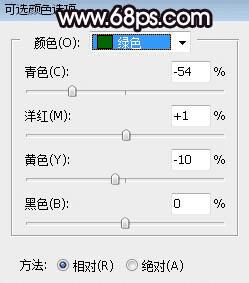
<图3>

<图4>
本文地址:http://www.45fan.com/dnjc/88790.html
